Erfahren Sie, wie Sie automatische Routen bearbeiten und zu alternativen automatischen Routinglösungen wechseln
So bearbeiten Sie Bereiche für das automatische Routing
Für die Bearbeitung von Bereichen für das automatische Routing stehen folgende Bearbeitungsoptionen zur Verfügung:
- Innenroutenpunkte automatisch hinzufügen
- Vorwärtsgerichtete Route mit einem fertig gestellten Bereich für das automatische Routing weiterführen
- Fittings auf einem Bereich für das automatische Routing platzieren, ein platziertes Fitting neu positionieren, ein platziertes Fitting oder ein Standard-Fitting löschen
- Den aktiven Routenstil ändern
- Verwenden des Befehls Befehl Position bearbeiten oder Segment verschieben zum Neupositionieren von Routensegmenten
- Verwenden des Befehls Position bearbeiten oder Knoten verschieben zum Neupositionieren der Routenzwischenpunkte, die mit einem standardmäßigen Verbindungsstück-Fitting verknüpft sind
- Falls es mehrere Lösungen für einen Bereich für das automatische Routing gibt, wählen Sie bei der Routenerstellung oder zu einem späteren Zeitpunkt eine andere Lösung für das automatische Routing aus.
- Automatische Routenpunkte in skizzierte Routenpunkte konvertieren
- Bereiche für das automatische Routing löschen
- Client-Abhängigkeiten anzeigen und löschen
- Bereiche für das automatische Routing oder Routenpunkte umbenennen
Tipp: Vor der Bearbeitung von automatischen Routen können Sie festlegen, ob die Baugruppe mit den Rohr- und Leitungsverläufen sowie die angegebenen Verläufe und Routen auf Änderungen reagieren können. Es wird empfohlen, Aktualisierungen umfangreicher und komplexer Rohr- und Leitungsbaugruppen aufzuschieben.
So wechseln Sie zu alternativen automatischen Routinglösungen
Sobald die Anschlussgeometrie zum Erstellen eines Bereichs für das automatische Routing definiert wurde, werden ggf. mehrere Lösungen basierend auf der Länge und Anzahl der Segmente berechnet. Um die verfügbare Alternative während der Routenerstellung anzuzeigen, klicken Sie auf den Dropdown-Pfeil Alternativen.
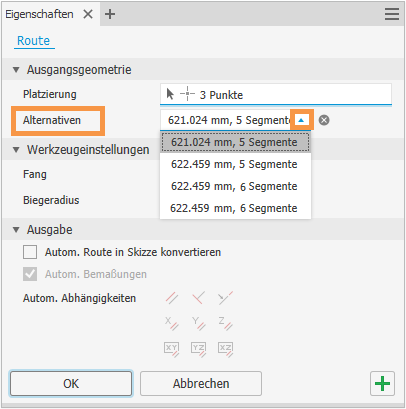
Anmerkung: Sie können auch den Befehl Andere auswählen verwenden, um zwischen allen verfügbaren Lösungen zu wechseln.
- Aktivieren Sie die Route.
- Klicken Sie mit der rechten Maustaste im Grafikfenster auf den Browser-Knoten Autom. Route oder ein Segment einer automatischen Route, und wählen Sie Alternative Routenlösung.
- Wechseln Sie mit Hilfe des Befehls Andere auswählen zur gewünschten Lösung, und klicken Sie auf die grüne Schaltfläche, um die Auswahl festzulegen.
- Klicken Sie mit der rechten Maustaste im Grafikfenster, und wählen Sie Bearbeitung beenden.